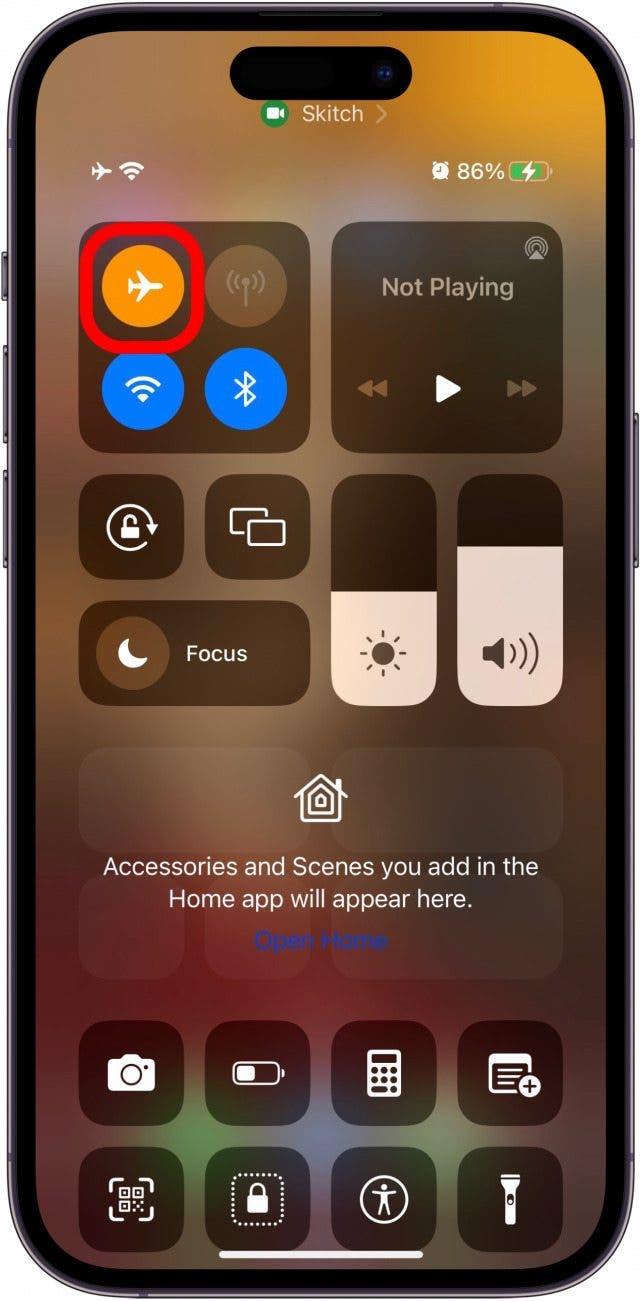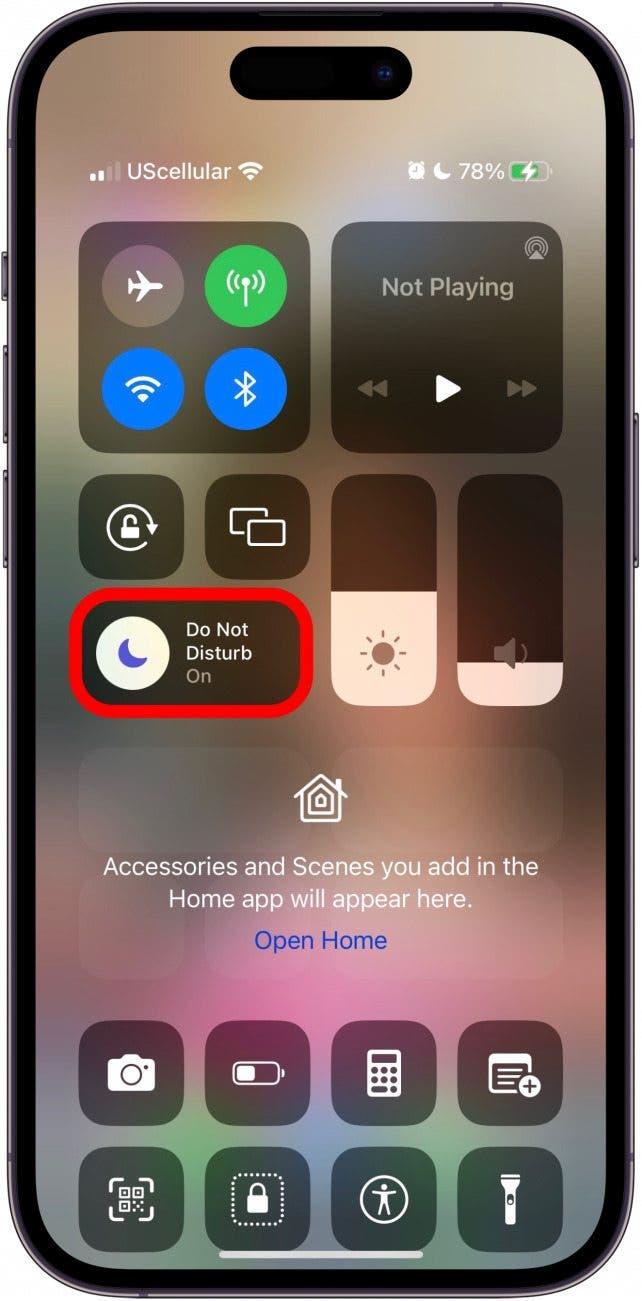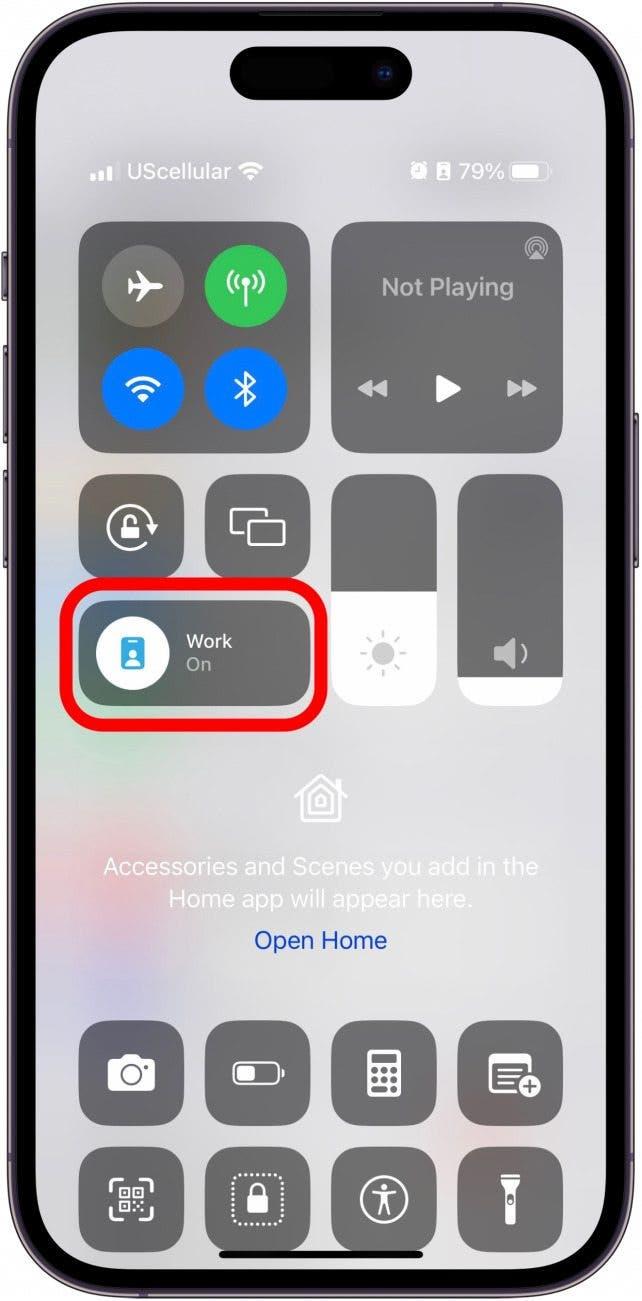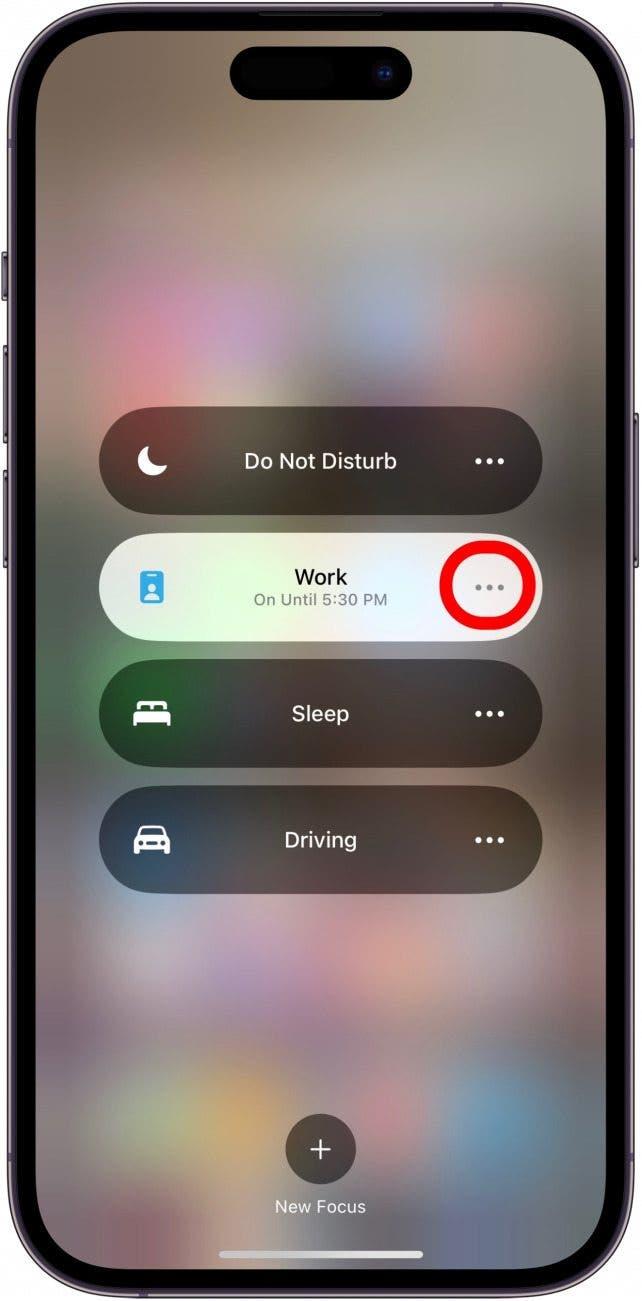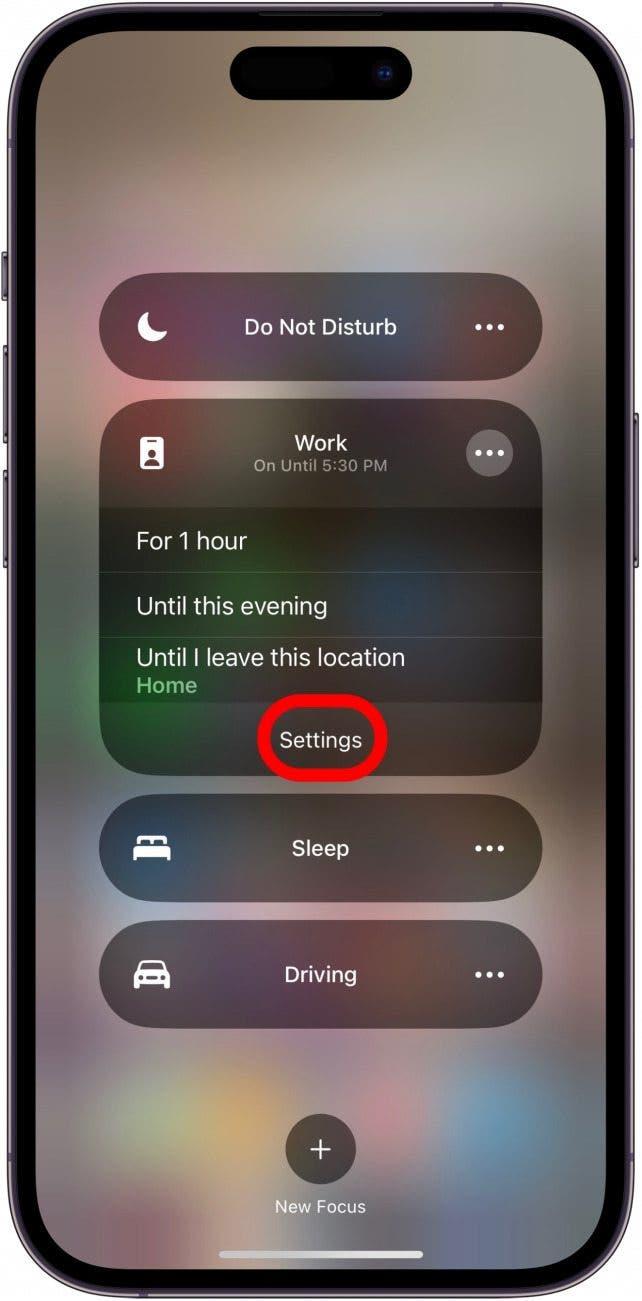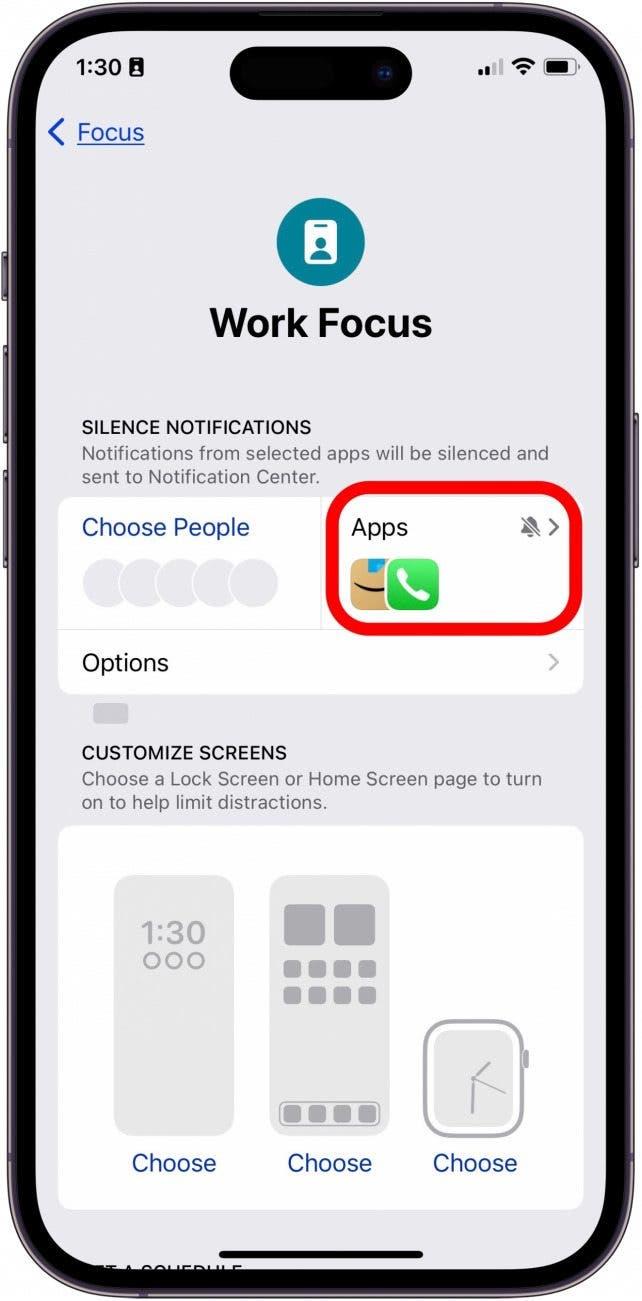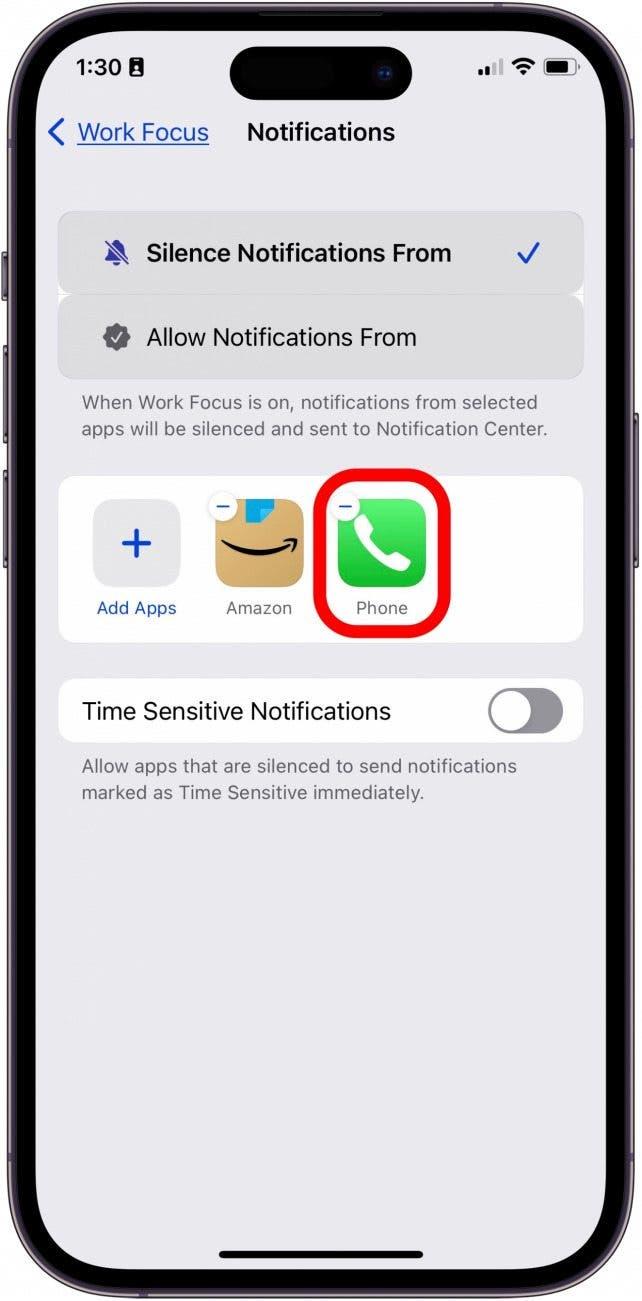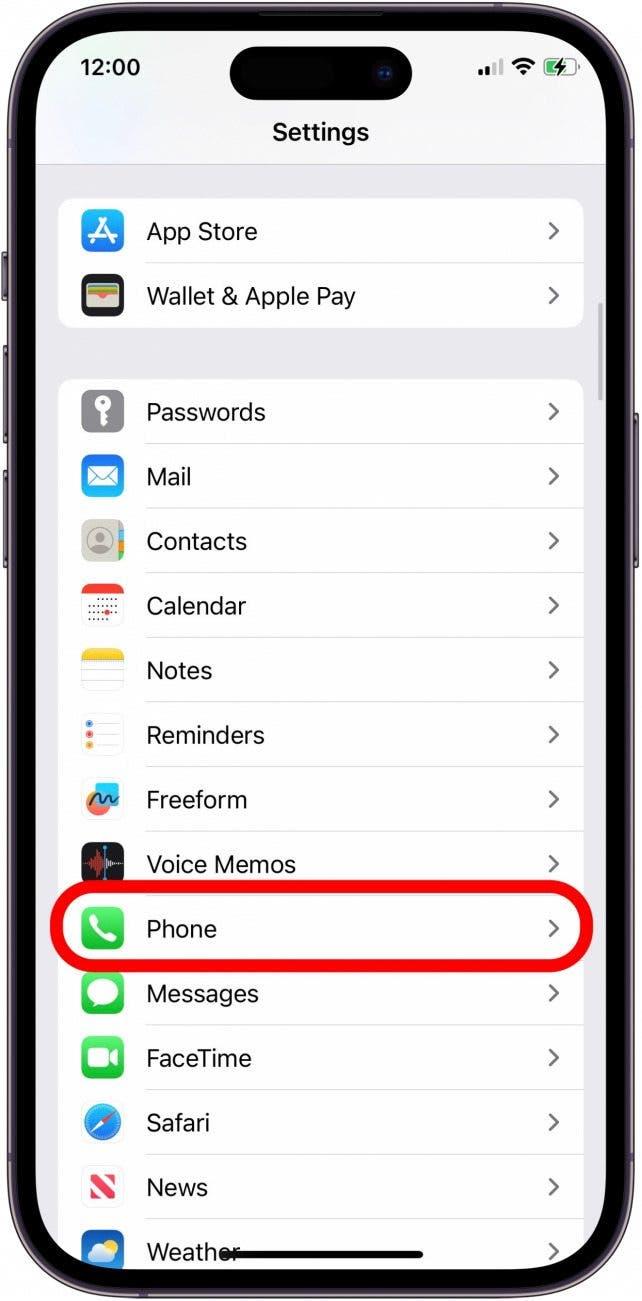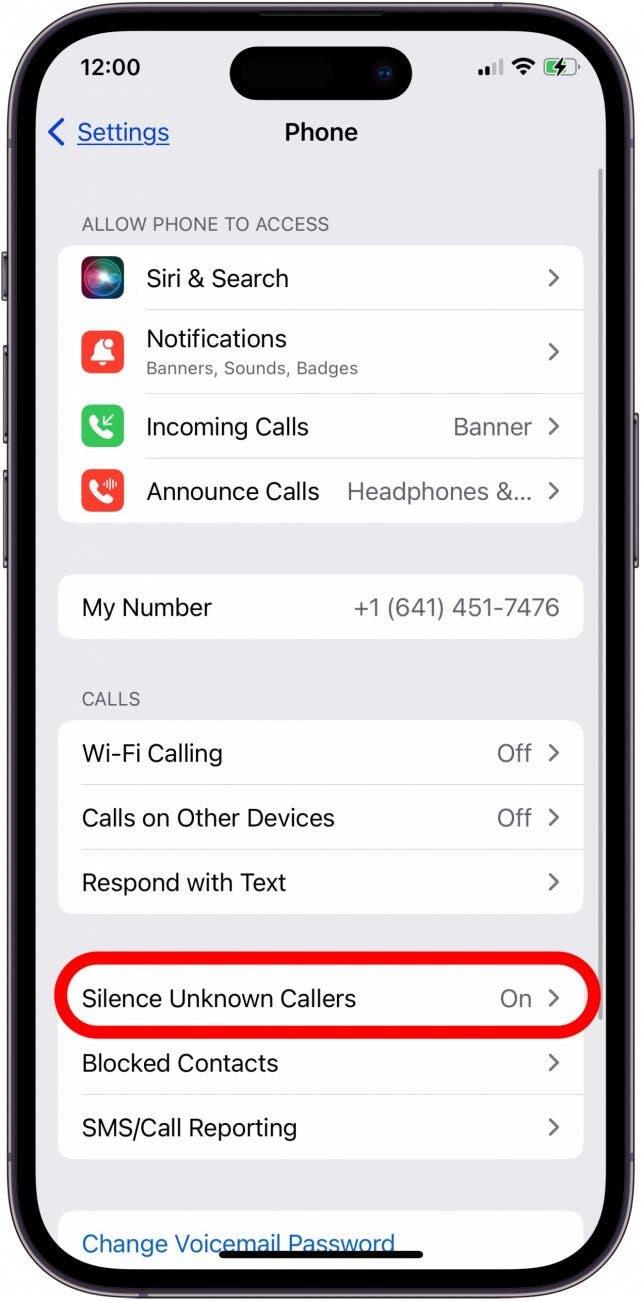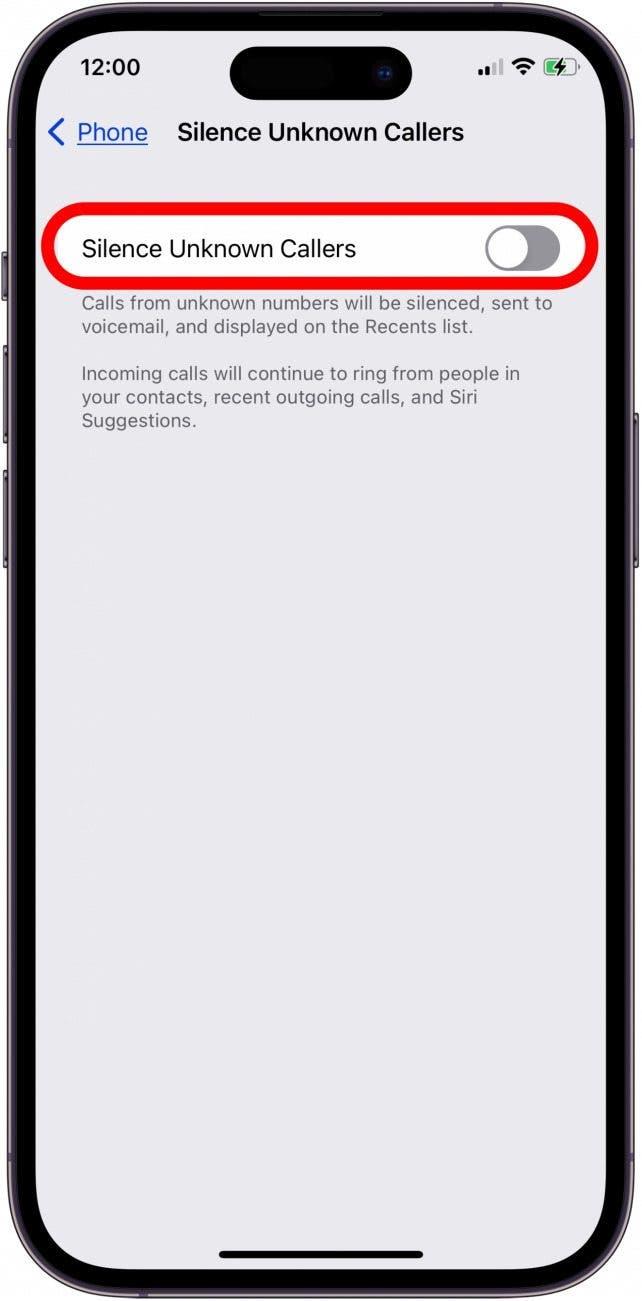Waarom gaat uw telefoon rechtstreeks naar de voicemail? De boosdoener kan een functie zijn die onbekende bellers en niet-opgeslagen nummers blokkeert. Instellingen zoals Niet storen of Onbekende bellers het zwijgen opleggen zijn problematisch, maar er zijn nog meer dingen die u kunt controleren als het niet aan deze twee instellingen ligt.Hier leest u hoe u kunt voorkomen dat oproepen rechtstreeks naar de voicemail gaan op uw iPhone.
Hoe repareren dat telefoon rechtstreeks naar voicemail gaat
Waarom gaat uw telefoon rechtstreeks naar de voicemail? Het probleem van oproepen die rechtstreeks naar de voicemail gaan op uw iPhone kan veel verschillende oorzaken hebben. Voordat u begint, moet u ervoor zorgen dat het belsignaal van uw iPhone aan staat en dat het volume hoog genoeg staat om te kunnen horen, en controleer of uw iPhone verbonden is met een koptelefoon of een ander Bluetooth-apparaat. Nu u dat gedaan hebt, gaan we alle andere redenen doornemen die dit kunnen veroorzaken, en hoe u uw iPhone weer kunt laten rinkelen! Bekijk onze gratis Tip van de Dag voor meer geweldige telefoon- en voicemailtips.
 Ontdek de verborgen functies van uw iPhone Ontvang elke dag één tip (met schermafbeeldingen en duidelijke instructies) zodat u uw iPhone in slechts één minuut per dag onder de knie krijgt.
Ontdek de verborgen functies van uw iPhone Ontvang elke dag één tip (met schermafbeeldingen en duidelijke instructies) zodat u uw iPhone in slechts één minuut per dag onder de knie krijgt.
1. iOS bijwerken
Een iOS-update uitvoeren is een snelle manier om bugs en glitches te verhelpen, en is ook geweldig voor beveiligingspatches en nieuwe functies! Als uw iPhone bellers naar de voicemail stuurt, kan dit een oplossing zijn.
2. Herstart uw iPhone
Een andere manier om bugs en storingen te verhelpen is door uw iPhone opnieuw op te starten.Dit kan de stap zijn die ervoor zorgt dat uw iPhone oproepen niet meer rechtstreeks naar de voicemail stuurt.
3. Zorg ervoor dat de vliegtuigmodus is uitgeschakeld
Deze is gemakkelijk te verhelpen! Als de vliegtuigmodus is ingeschakeld, hoort u geen gesprekken overgaan. Maar de persoon die u belt, hoort uw telefoon overgaan en kan een voicemail achterlaten. Om te zien of de vliegtuigmodus is uitgeschakeld:
- Open het Control Center door naar beneden te vegen vanaf de rechterbovenhoek van uw scherm voor een iPhone X of nieuwer, of door omhoog te vegen vanaf de onderkant als uw iPhone ouder is.
- Als het pictogram Vliegtuigmodus oranje is, betekent dit dat de vliegtuigmodus is ingeschakeld. Tik op het pictogram om het weer grijs te maken en de Vliegtuigmodus uit te schakelen. Zelfs als de Vliegtuigmodus niet is ingeschakeld, is het de moeite waard om deze in te schakelen en vervolgens weer uit te schakelen om uw draadloze functies opnieuw in te stellen.

4. Niet storen & uitzetten; Focusmodi controleren
Terwijl u het Bedieningscentrum open hebt, kunt u controleren of Niet storen of de Focusmodus is ingeschakeld. Het klinkt eenvoudig, maar u vergeet gemakkelijk dat Niet storen ervoor zorgt dat al uw gesprekken naar de voicemail gaan, en dat de Focusmodus er ook voor kan zorgen dat er geen gesprekken meer binnenkomen. Een maansikkelpictogram boven aan het scherm van uw iPhone geeft aan dat uw iPhone in de Niet storen-modus staat. Zo schakelt u de functie Niet storen snel uit en zorgt u ervoor dat de Focusmodus van uw iPhone uw telefoongesprekken niet verstoort.
- Open het Control Center.
- Als het pictogram Niet storen een paarse maan met een witte achtergrond heeft, tikt u erop om Niet storen op uw iPhone uit te schakelen.

-
Nu Niet storen is uitgeschakeld, kan het zijn dat er ook een Focusmodus is ingeschakeld; als dit het geval is, tikt u erop.

-
Tik op de drie puntjes in de gemarkeerde Focusmodus.

-
Tik op Instellingen.

-
Als u het pictogram Telefoon onder apps ziet, tikt u op Apps.

-
Tik op het minteken op het pictogram Telefoon om Telefoon te verwijderen uit apps die op stil staan. U kunt ook tikken op Meldingen toestaan van > Apps toevoegen > Telefoon.

Als u Niet storen en/of de Focusmodus ingeschakeld wilt laten, maar wel telefoongesprekken van favoriete contacten wilt toestaan, dan kan dat!
5. Onbekende bellers het zwijgen opleggen uitschakelen
Als uw iPhone onbekende oproepen naar de voicemail stuurt, is de instelling Onbekende bellers het zwijgen opleggen vaak de boosdoener. Het is geweldig om onbekende bellers het zwijgen op te leggen als u spamoproepen wilt tegenhouden, maar het kan er ook toe leiden dat u belangrijke oproepen mist. Als u wilt voorkomen dat oproepen van niet opgeslagen nummers direct naar de voicemail gaan, dan doet u het als volgt.
- Open de Instellingen-app, scroll naar beneden en tik op Telefoon.

- Tik op Onbekende bellers zwijgen.

- Tik Silence Unknown Callers (Onbekende bellers uitschakelen) naar links; de tik wordt groen-grijs.

Als u Onbekende bellers stil wilt houden op uw iPhone, kunt u een contactpersoon toevoegen voor elk nummer waarvan u iets wilt horen, zodat ze niet meteen naar de voicemail gaan.
6. Controleer de instellingen voor het aankondigen van gesprekken
Als uw oproepen naar de voicemail gaan zonder over te gaan, is er nog een instelling die u kunt controleren: de instelling Oproepen aankondigen. U kunt Siri uw gesprekken altijd laten aankondigen, wanneer u een hoofdtelefoon gebruikt of in de auto bent, alleen wanneer u een hoofdtelefoon gebruikt, of nooit. Ik heb mijn functie Gesprekken aankondigen ingesteld op Hoofdtelefoons & Auto, omdat dat de tijden en locaties zijn waar ik het vaakst gesprekken mis.
7. Controleer uw geblokkeerde nummers
Als u iemand blokkeert op uw iPhone, hoort hij uw telefoon overgaan en wordt hij naar de voicemail gestuurd. U hoort uw telefoon helemaal niet overgaan en kunt alleen bij hun voicemail komen door te navigeren naar Telefoon, dan Voicemail en dan Geblokkeerde berichten.
Zo ziet u geblokkeerde nummers op uw iPhone, zodat u zeker weet dat u niet per ongeluk een contact hebt geblokkeerd. Als u merkt dat u iemand hebt geblokkeerd die u niet wilde blokkeren, kunt u de blokkade gemakkelijk opheffen.
8. Netwerkinstellingen opnieuw instellen
Wanneer u uw netwerkinstellingen op uw iPhone opnieuw instelt, kunt u problemen met internetverbindingen oplossen. Het resetten van netwerkinstellingen kan ook VPN-instellingen en eerder gebruikte netwerken verwijderen die niet geïnstalleerd waren door een configuratieprofiel of mobiel apparaatbeheer, wat het probleem kan oplossen dat oproepen rechtstreeks naar de voicemail gaan op uw iPhone.
9. Neem contact op met uw mobiele provider
Het is mogelijk dat de reden dat uw iPhone oproepen naar voicemail stuurt een storing in de mobiele service is. Bel uw netwerkprovider om te zien of er in uw omgeving storingen zijn en wanneer de service weer wordt hervat.
10. Test uw SIM-kaart
Als u een iPhone 13 of ouder model hebt, is het mogelijk dat het probleem van oproepen die rechtstreeks naar voicemail gaan, wordt veroorzaakt door een defecte simkaart (de iPhone 14-serie heeft geen fysieke simkaart). Om te testen of dit het geval is, verwijdert u de SIM-kaart uit uw iPhone en plaatst u deze in een andere iPhone. Voer nu een paar testgesprekken met de iPhone waar uw SIM-kaart in zit om te zien of de gesprekken direct naar de voicemail gaan. Als dat zo is, is het probleem waarschijnlijk een defecte SIM-kaart. Neem contact op met uw mobiele provider voor een vervangende SIM-kaart.
11. Nog steeds hulp nodig? Neem contact op met de ondersteuning van Apple
Als uw telefoongesprekken nog steeds rechtstreeks naar de voicemail gaan, is het tijd om contact op te nemen met uw mobiele provider om te zien of er een storing is. Als dat niet het geval is, neem dan contact op met Apple Support om te zien of uw iPhone een hardwareprobleem heeft dat gerepareerd moet worden.
Nu u al deze stappen voor probleemoplossing hebt doorlopen, zou u alle inkomende oproepen moeten kunnen ontvangen. Laat het ons in de reacties weten als er nog andere oplossingen zijn voor het probleem dat telefoongesprekken rechtstreeks naar de voicemail gaan die wij niet hebben behandeld!
FAQ
- Kan een gesprek rechtstreeks naar voicemail gaan zonder over te gaan? Ja, als bepaalde instellingen zijn ingeschakeld, zoals Niet storen, kan uw iPhone oproepen rechtstreeks naar de voicemail sturen zonder over te gaan.
- Kunt u opzettelijk rechtstreeks naar de voicemail gaan? Als u iemand belt, kunt u er niet voor kiezen om rechtstreeks naar de voicemail te gaan. U kunt echter wel uw eigen instellingen wijzigen zodat sommige of alle oproepen rechtstreeks naar de voicemail gaan.
- Ben ik geblokkeerd als ik bel en het gesprek rechtstreeks naar voicemail gaat? Niet noodzakelijkerwijs. Leer hoe u kunt zien of iemand u heeft geblokkeerd om het zeker te weten.